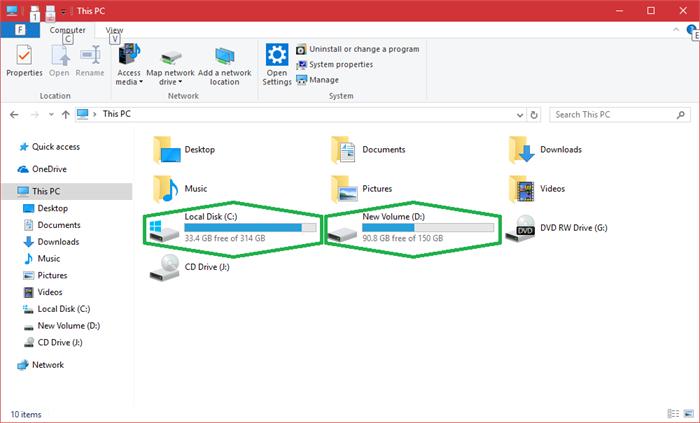
小提示(注意事项)
将C盘和D盘合并需要使用磁盘管理工具,以下是具体步骤: 1.打开计算机管理并选择磁盘管理选项 2.右键点击D盘并选择“删除卷”,此时D盘会变成未分配的空间 3.右键点击C盘,选择“扩展卷”,按照提示将未分配空间添加到C盘 4.等待完成后,C盘和D盘就被合并了 需注意:在合并前应备份好所有数据;如果D盘中有系统文件,则无法删除卷来合并。
本文标签
关于本文
本页面已经被访问过3次,最后一次编辑时间为2023-06-15 09:52 。其内容由编辑昵称进行整合,其来源于人工智能,福奈特,wikihow等知识网站。







